Программы удаленного администрирования (Remote Administration Tools, сокращенно — RAT) используются для удаленного управления рабочими станциями или другими компьютерными устройствами, являются разновидностью потенциально опасного программного обеспечения. Через них можно выполнять почти любые действия с удаленной системой: передавать файлы, вести наблюдение за действиями пользователя, производить настройки системы, управлять функциями ввода/вывода и т.п. Чаще всего такие программы состоят из двух частей — агент на целевом компьютере, предоставляющий доступ к системе, и панель управления на другом конце канала связи. Есть, впрочем, и варианты, позволяющие управлять из браузера — для тех, кому необходимо иметь доступ с любого компьютера без предварительно установленных программ.
В легальных целях RAT используются для доступа к ресурсам другого компьютера (например, с домашнего ПК можно управлять рабочим) или при удаленной технической поддержке пользователей. Однако существует и нелегальный вариант — удаленное подключение злоумышленника с целью получить полный контроль над компьютером и всеми возможностями, которые этот контроль предоставляет. Большинство таких инструментов позволяет не только красть данные или выполнять файловые операции, но и транслировать изображение с веб-камеры, захватывать аудиопоток из микрофона, узнавать местоположение зараженного устройства (если на нем есть GPS), получать доступ к рабочему столу и командной строке. Всё перечисленное — лишь минимальный набор возможностей RAT.
Как удалено (подключиться) ВЗЛОМАТЬ любой компьютер | Полный доступ к чужому компьютеру
Классификация программ удаленного администрирования
Программы класса RAT (Remote Administration Tools) бывают как легальными, так и нелегальными. В первом сценарии они являются отличным инструментом для системного администратора, который удаленно может провести диагностику, настройку и исправление ошибок. Нелегально же RAT часто используют хакеры для слежки или сбора информации о жертве. Каждый разработчик стремится реализовать свой набор доступных функций в зависимости от задач, сегмента использования и квалификации пользователей, ориентации на платное или бесплатное распространение.
Чаще всего программы удаленного администрирования делят по возможности работы на различных операционных системах — инструменты для Windows, macOS, Linux, способные работать с несколькими ОС, дающие доступ с мобильных устройств.
В плане безопасности различают программы, предоставляющие доступ при наличии пароля и такие, где необходимо разрешение пользователя удаленного компьютера, системы с встроенными протоколами шифрования, возможностью фильтрации по ID и IP.
Как используются программы удаленного администрирования?
Злоумышленники используют RAT для слежки за человеком, сбора информации о нем. При этом целью может стать кто угодно: известный политический деятель или обычный гражданин, о жизни которого кто-то хочет узнать больше.
Имея физический доступ к серверу, злоумышленник может украсть идентификатор и пароль для клиента либо создать собственные. Можно поработать на компьютере в отсутствие владельца или опять же скопировать пароль доступа. Другой тип атаки — заражение троянцем-кейлогером либо иной программой, крадущей пароли. Наконец, можно украсть популярные среди офисных работников стикеры с записанными на них паролями.
Удалённое управление компьютером ПК со смартфона
Еще одним объектом воздействия может стать канал, по которому владелец управляемого компьютера передает пароль на подключение. Для передачи используют телефоны (SMS или устный разговор), электронную почту, Skype, любой из мессенджеров, и если преступник сумеет получить доступ к каналу передачи, то он захватит пароль и возможность управлять чужой машиной.
Как распространяются программы удаленного администрирования?
Как отмечено выше, хакер может внедрить RAT при физическом контакте с компьютером. Не менее распространенный способ — социальная инженерия. Злоумышленник способен представить этот инструмент как интересную, полезную программу, заставив жертву установить ее самостоятельно.
Помимо программ, доступны для использования компоненты ОС, которые уязвимы или защищены слабым паролем — например, RDP или Telnet. Также входной точкой для хакера может стать установленная когда-то и забытая системным администратором программа удаленного управления, к которой взломщик подберет пароль, получив тем самым контроль над ПК.
Следующая уязвимость — настройка прав доступа к удаленной системе. Можно разрешить доступ лишь по запросу пользователя, с определенными идентификаторами и только с некоторых IP, но нередко люди выбирают автозапуск с любого адреса. Это удобно, когда необходим доступ к машине, за которой никто не сидит (например, к собственному рабочему компьютеру), но в то же время открывает дорогу и преступникам.
Последнее — человеческий фактор. Чаще всего удаленный доступ используют не внешние злоумышленники, а собственные уволенные сотрудники. Как уже упоминалось, на десятках компьютеров могут быть установлены утилиты удаленного управления. В результате бывший сотрудник может либо сам проникнуть в систему, либо продать информацию конкурентам.
Опасность может представлять и установка программ удаленного доступа втайне от пользователя. В ряде случаев она вообще никак себя не проявляет, но при этом злоумышленник получит возможность копировать нужную информацию и нарушать работу системы.
Риски использования программ удаленного администрирования
Удаленное администрирование охотно применяют для получения помощи от товарищей либо служб поддержки. Неопытные пользователи разрешают доступ с любого IP-адреса без подтверждения, устанавливают слабый пароль. Взломать такой компьютер сможет даже начинающий злоумышленник.
Важно использовать уникальные и сильные пароли для каждой машины и каждого сервиса, ведь учетные данные наподобие root:toor или admin:admin хакер может быстро подобрать, получив полный или частичный контроль над компьютером и использовав его как отправную точку для взлома всей инфраструктуры компании.
Универсального решения не существует, ведь любое усиление безопасности, введение дополнительных ограничений неизбежно усложняет, а порой и делает невозможной нормальную работу. И все же не следует разрешать удаленный доступ тем, кому он явно не требуется. Важно следить за штатными средствами ОС и программами, установленными на компьютере (компьютерах), ведь они также могут быть взломаны и предоставлять хакеру контроль над машиной.
И службам информационной безопасности, и пользователям очень важно отслеживать установленные на компьютере программы, а также контролировать настройки штатных утилит. Кроме этого, необходимо установить актуальный сетевой экран и надежную антивирусную программу, в которой предусмотрен поведенческий анализ. Такая функция позволит обнаруживать RAT как потенциально опасные или вредоносные программы.
Источник: www.anti-malware.ru
Удаленное управление компьютерами сотрудников
![]()
![]()
![]()
![]()
![]()
![]()
Для чего необходимо подключаться к компьютерам сотрудников?
- Удалённая поддержка – разрешение проблем, возникших на компьютерах сотрудников
- Удалённое обслуживание – установка обновлений и изменение настроек операционной системы и приложений
Возможно отключение данного функционала.
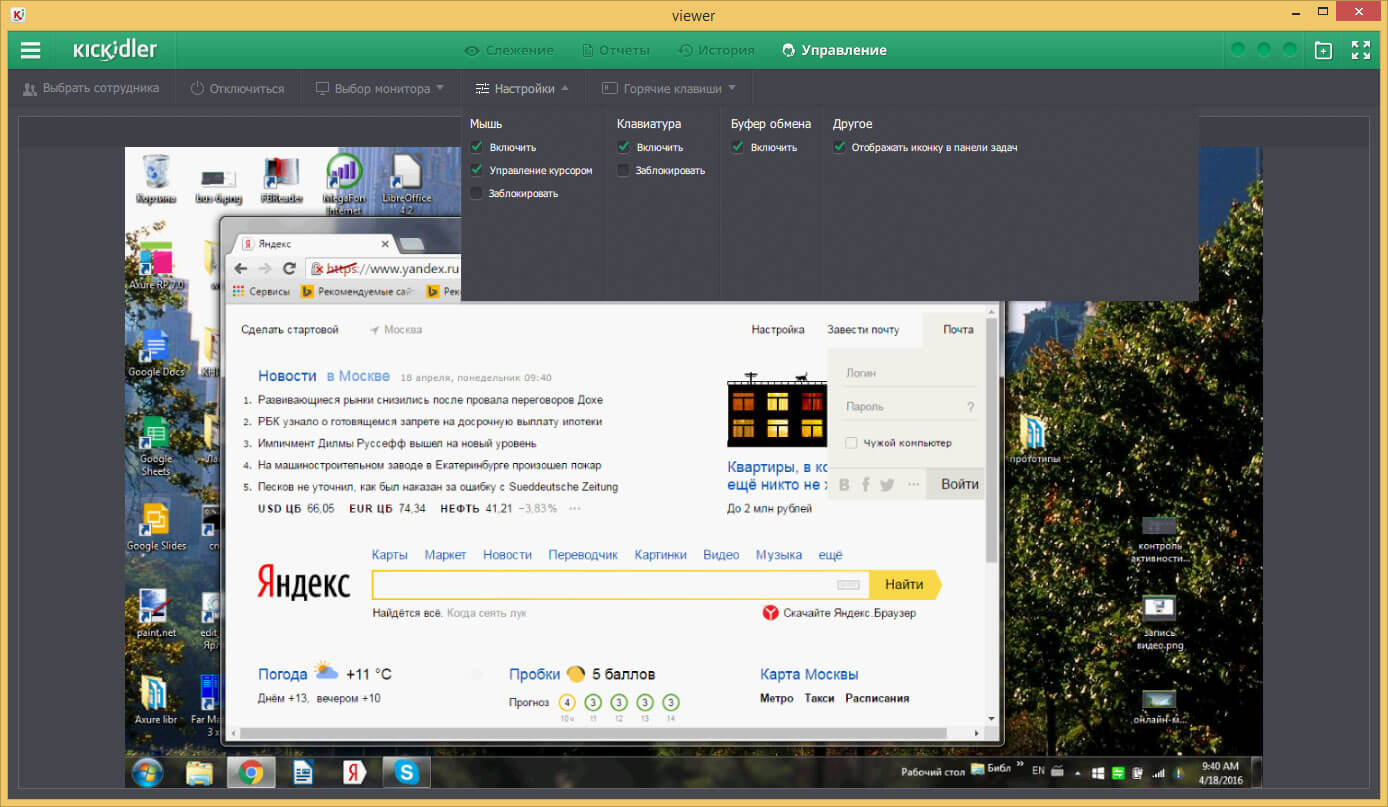
Что умеет делать Kickidler при удаленном подключении?
- Управлять клавиатурой и мышью
- Работать одновременно с сотрудником или заблокировать его мышь и клавиатуру
- Просматривать буфер обмена
- Передавать файлы между компьютерами администратора и сотрудника
- Записывать видео экрана компьютера сотрудника
- Видеть историю работы сотрудника
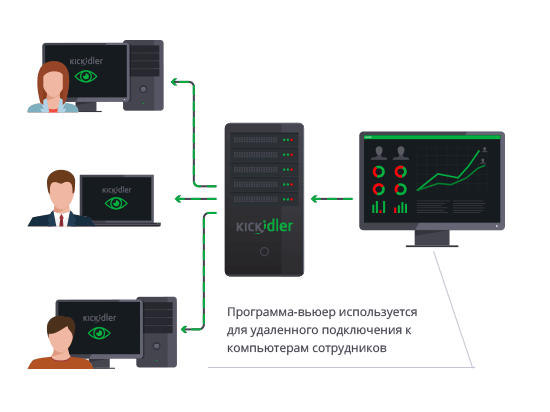
Как работает удалённое подключение?
- На каждый компьютер сотрудника устанавливается Граббер, который позволяет осуществлять удалённое управление
- Сервер хранит информацию о сотрудниках и управляет подключениями к их ПК
- Системный администратор или сотрудник службы поддержки использует программу Вьюер для удаленного подключения к компьютерам сотрудников
- Достаточно выбрать из списка конкретного сотрудника и подключение будет установлено
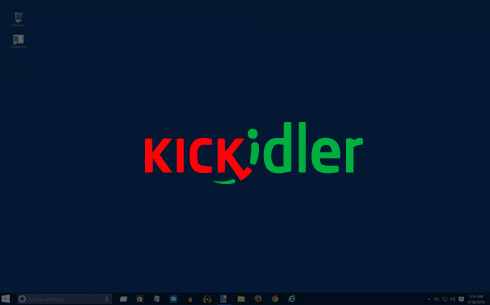
Чем Kickidler лучше остальных программ для удаленного управления?
Представьте, что сотрудник самостоятельно поменял какие-то настройки операционной системы или приложений или изменил какие-то данные в 1С или Excel, но забыл какие.
После этого он просит, чтобы IT-специалисты ему помогли восстановить работоспособность или вернуть данные в исходное.
Раньше вам пришлось бы изучать многочисленные логи и восстанавливать настройки и данные из резервной копии.
Но Kickidler сохраняет видеозапись действий сотрудников.
Достаточно просмотреть видео за определённое время, и вы сами увидите, какие изменения внёс пользователь.
Выбор за вами: несколько часов анализа логов или несколько минут просмотра видео.

Сколько места занимает записанное видео?
Видео хранится в базе данных в уникальном формате, который позволяет расходовать дисковое пространство весьма экономно и в хорошем качестве.
Один рабочий день сотрудника будет занимать в среднем 1,2 Гб.
Вы сами определяете, за какое количество дней хотите сохранять историю работы персонала. По умолчанию это одна рабочая неделя.
Таким образом, для каждого сотрудника в неделю потребуется в среднем 6 Гб дискового пространства.
Компании со 100 сотрудниками будет необходимо около 600 Гб в неделю.
Жёсткий диск на 4 Терабайта стоит 7000 рублей.
Начните бесплатное тестирование Kickidler!
Как установить систему учёта рабочего времени Kickidler?



Что умеет Kickidler?
Насколько быстро окупится Kickidler?
115088, г. Москва,
ул. Шарикоподшипниковская, дом 2
Источник: www.kickidler.com
Как управлять компьютером удаленно?


Чаще всего о средствах удаленного управления (УУ) вспоминают, когда компьютер внезапно захворает. Реже — когда требуется помощь специалиста, а в пределах тактильной досягаемости такого, как назло, не оказалось.
erid: LjN8KRuAv
ИТ Медиа

Об этом давно знают системные администраторы крупных компаний, вынужденные настраивать компьютеры, расположенные на значительном расстоянии от их рабочих мест. Об этом знают и сотрудники техподдержки, обслуживающие программные продукты у пользователей, находящихся в любой точке земного шара.
Осведомлены о пользе УУ и фрилансеры: нередко их деятельность подразумевает выполнение ряда операций на удаленном компьютере. Но по-настоящему об удаленном доступе к компьютеру заговорили во времена пандемии: стоило сотрудникам компаний переместиться из офисов на самоизоляцию, а работу сделать удаленной, как тут же востребованность программ такого типа возросла в десятки (если не сотни) раз. Кстати, почему же только программ? Не будем смотреть на проблему однобоко!
Аппаратные средства

Для тех, кто не знал, есть и такие. Аппаратные решения недешевы, но это того стоит, поскольку с их помощью можно управлять даже выключенным компьютером (зависит от аппаратной реализации).
Применяются эти устройства (KVM Over IP) обычно для управления серверами и сетевыми узлами: фактически они предоставляют оператору возможность транслировать команды от его персональной клавиатуры и мыши к удаленному серверу, а от него — звук и изображение на монитор и колонки оператора. Оттого и общее название класса устройств RKVM — «Remote Keyboard-Video-Mouse».
Присоединившись к нему, системный администратор может подать с клавиатуры команду на включение сервера (если тот был выключен), зайти в BIOS и поправить настройки, установить операционную систему с флеш-накопителя (Virtual Media) или компакт-диска (если он находится в приводе удаленного ПК, разумеется). Словом, работать с удаленным ПК так, как будто специалист находится рядом с ним.
При этом совершенно не имеет значения ни платформа, ни разновидность операционной системы, ни тип подключения, ни используемое ПО, ни архитектура, поскольку трансляция производится на аппаратном уровне, а ведомый компьютер пребывает в уверенности, что с ним работают локально. Среди таких приборов наиболее популярны изделия марки ATEN, в их числе есть и довольно сложные устройства, и предельно простые.
Например, KN1108VA позволяет подсоединить до восьми серверов одновременно, и 128 при каскадировании модулей. А относительно простой IP KVM ATEN CN8000A способен управлять сервером и сетевым маршрутизатором, подключенным по последовательному порту в режиме консоли.
Вообще, аппаратных решений много, на любой вкус и кошелек — есть интегрированные решения, уже встроенные в серверы, или приобретаемые для них опционально. Конечно, для домашнего компьютера или NAS такое решение, скорее всего, избыточно, но если уж появилось желание и нужда — то в продаже можно найти и решения от D-Link, и менее именитых вендоров.
Таким образом можно получить самый полный контроль над удаленным компьютером, но с одним ограничением: последний должен быть стационарным. С портативными ПК такой вариант не слишком удобен: по весу и габаритам громоздкие KVM зачастую сопоставимы с лэптопами, да и каждый раз корректировать в настройках постоянно меняющийся сетевой адрес хлопотно.
Потому, собственно, и используются KVM over IP в серверных и центрах обработки данных (ЦОД), где и оборудование привязано к месту, и сетевой адрес неизменный. Кстати, большинство современных изделий из этого сегмента оптимизировано для подсоединения к ноутбуку (имеют особые порты), но в этом случае ноутбук служит в качестве удобной локальной консоли управления. Это востребовано там, где счет обслуживаемых компьютеров ведется на десятки, и подсоединяться к каждому утомительно и контрпродуктивно. Но, поскольку задачу управления обыкновенными бытовыми ПК, ноутбуками (и даже смартфонами) никто не отменял, требуются более доступные варианты — и здесь есть альтернатива в виде программных решений, о которых и поговорим более подробно.
Программные средства удаленного управления
- Удаленный помощник — оба пользователя, и удаленный, и локальный, имеют равнозначные права пользования средствами ввода и управления. Чаще всего применяется в образовательных целях или для помощи (подсказок) в освоении определенных схем или программных продуктов.
- Удаленный рабочий стол — позволяет владельцу работать дистанционно, но монопольно: если кто-то другой пожелает подключиться к тому же компьютеру, работающий получит уведомление об этом событии и будет вынужден принять решение о передаче прав на работу с ПК либо блокировать попытку входа (отказать в доступе).
- Хост-режим — позволяет работать с компьютером удаленно нескольким пользователям одновременно, прозрачно, так что ни один из них не заметит, что с ПК уже работает другой пользователь, в рамках полномочий, определяемых типом учетной записи (не касается администратора).
Встроенные в ОС средства
Начну с самого простого примера, а именно со встроенного в ОС Windows механизма — «Удаленный помощник Windows» присутствует в версиях 7, 8.1 и 10. Найти его можно среди программ в разделе «Обслуживание» или набрав в поиске «msra».
Но перед использованием необходимо убедиться, что для вашего ПК данная возможность не заблокирована: для этого следует выполнить команду SystemPropertiesRemote и в открывшемся окне поставить соответствующую галочку (если она отсутствует) и включить пункт «Разрешить удаленные подключения к этому компьютеру». Затем необходимо зайти в раздел, отвечающий за электропитание, и отключить спящий режим. После чего смело можно запускать «Удаленный помощник» и начинать действия по подключению. Например, позвать друга на помощь.
Или, наоборот, предложить помощь попавшему в затруднительную ситуацию — в любом случае достигается выполнением предложенных инструкций. После установки связи доступно только управление ПК и чат — минимальный набор действий. Кстати, если оба реципиента используют Windows 10, то можно воспользоваться приложением «Быстрая помощь»: тому, кто будет подключаться как помощник, важно лишь заручиться наличием аккаунта Microsoft. Залогинившись в системе, можно сформировать особый шестизначный код безопасности и передать его владельцу управляемого ПК, чтобы установить соединение. Возможности «Быстрого помощника» обширнее, чем «Удаленного помощника».
Если этого недостаточно, придется воспользоваться или RDP-подключением (увы, только в версиях ОС с суффиксом PRO и с множественными трудностями), или сторонними приложениями, что и является наиболее распространенной практикой.
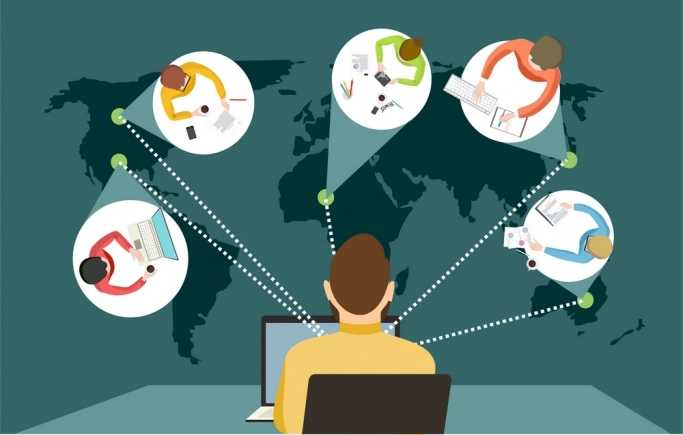
Приложения от сторонних разработчиков
Их отличительная черта — предельная простота в работе и нетребовательность к ресурсам и уровню подготовки. На сегодня таких приложений можно насчитать полтора десятка, но популярность завоевали немногие; в основном на слуху те, что предлагаются как бесплатные решения (freeware). Впрочем, в столь серьезных продуктах бесплатность — явление весьма условное, и ее можно рассматривать скорее как маркетинговый ход, чем проявление невиданного альтруизма. Но —по порядку.
Итак, первый в списке (пока еще) — TeamViewer. Уже много лет этот программный продукт удерживает лидирующую позицию в перечне подобных, и неспроста: абсолютно бесплатный (с условиями, разумеется!), регулярно обновляемый, с развитой сервисной поддержкой, мультиплатформенный (Windows, OS X, Linux), поставляемый также в виде portable-версии (что удобно для эпизодического использования). «Пока еще» потому, что политика разработчиков, увы, неуклонно снижает популярность утилиты.
Цены на коммерческое использование относительно невысоки: годовая подписка (лицензия Corporate, 30 пользователей, три одновременных сессии) обойдется в 5500 рублей. Если же предполагается, что пользователь будет только помогать родным, близким и друзьям, то никакой платы вносить не требуется: эксплуатация бесплатна «для некоммерческого применения». Что до функциональности — есть все, что надо, можно обмениваться файлами, голосовыми и текстовыми сообщениями, а также дистанционно перезагружать компьютер с сохранением сессии удаленного управления. Присоединиться проще простого: или по особому сохраняемому паролю (для тех компьютеров, с которыми связываться придется часто), или по цифровым ID (например, 664 910 229 и паролю 8114) для однократной сессии.
Но. лидер, скорее всего, очень скоро окажется в аутсайдерах: мало кому нравится наблюдать внезапные обрывы связи из-за ограничения в пять минут, например. Потому, скажем, лавинообразно возрастает популярность AnyDesk? Он точно так же, как и TeamViewer, бесплатен для некоммерческого использования и работает на всех популярных платформах, включая Windows 10, 8.1 и 7, Linux, Mac OS, Android и iOS.
Правда, полноценно управлять смартфоном или планшетом выйдет только у тех, кто владеет смартфонами Samsung Galaxy (сказываются ограничения архитектуры), но и прочим может оказаться полезным посмотреть, что происходит на экране смартфона. Но больше, конечно же, продукт ориентирован на ПК: вне зависимости от операционной системы для доступа достаточно ввести особый адрес, состоящий из трех триад цифр. Можно сразу посмотреть файловую систему на дисках или переключиться в управление удаленным рабочим столом. Можно копировать файлы, пользоваться буфером, общаться в чате — и, кстати, это все можно делать с несколькими ПК в одной сессии, каждый из них будет отображаться в собственной вкладке. Важно, что AnyDesk обеспечивает передачу изображения в режиме 60 fps, тогда как остальные популярные сервисы обеспечивают в среднем 20 fps.
Что же до лидирующих позиций, хочу обратить внимание на весьма популярный и безальтернативный некогда пакет Radmin (Remote ADMINistrator), которым пользовались все без исключения системные администраторы лет 15–20 тому назад. Он стал полностью коммерческим и из-за этого, к сожалению, утратил позиции на рынке. «Пакет» потому, что утилита состоит из двух компонентов: серверной части (Radmin Server), устанавливаемой на управляемый компьютер, и Radmin Viewer, используемого на компьютере, с которого производится подключение.
Пакет из 50 лицензий обойдется в 45 600 рублей (бесплатной версии не существует, но есть 30-дневный пробничек). Но что же тогда делает этот продукт столь популярным? Главное удобство этого решения для удаленного доступа прежде всего в том, что для администратора неважно присутствие пользователя на рабочем месте: серверная часть обеспечивает доступ в любое время, без уведомления или согласия владельца управляемого ПК. Также отмечу очень низкие требования к аппаратной части ПК, что в корпоративном сегменте немаловажно. Но установка и настройка требуют от ИТ-специалиста знаний и подготовки, поскольку Radmin отнюдь не продукт из разряда install-and-go: его серверную часть необходимо правильно настроить.
Выводы
Средств для удаленного управления не просто много: их очень много, и выбрать подходящее — занятие не из простых, если… если не свести набор требований к минимуму. Например, в офис нужен платный вариант, работающий без присутствия оператора или в stealth-режиме — выбираем Radmin. Нужен простой, удобный и быстрый продукт для настройки игр — берем AnyDesk. Ну, а для управления серверами и сопутствующим оборудованием однозначно отдаем предпочтением аппаратным решениям — если, конечно, нет желания среди ночи на такси мчаться в офис, чтобы растормошить внезапно зависший или «упавший» сервер или сетевой маршрутизатор.
Источник: www.it-world.ru